As 11 principais maneiras de corrigir o código de erro Hulu 2 (-998)
Publicados: 2023-03-17O “Código de erro: 2(-998)” é um erro temporário que surge quando o Hulu não consegue reproduzir filmes ou programas de TV em seu dispositivo de streaming. O erro de reprodução pode ser devido a problemas com sua internet, dispositivo de streaming ou servidor do Hulu.
O uso de uma versão desatualizada do aplicativo de streaming também pode acionar essa mensagem de erro. Este tutorial aborda 11 maneiras possíveis de resolver a mensagem de erro e voltar a transmitir seus programas favoritos do Hulu.
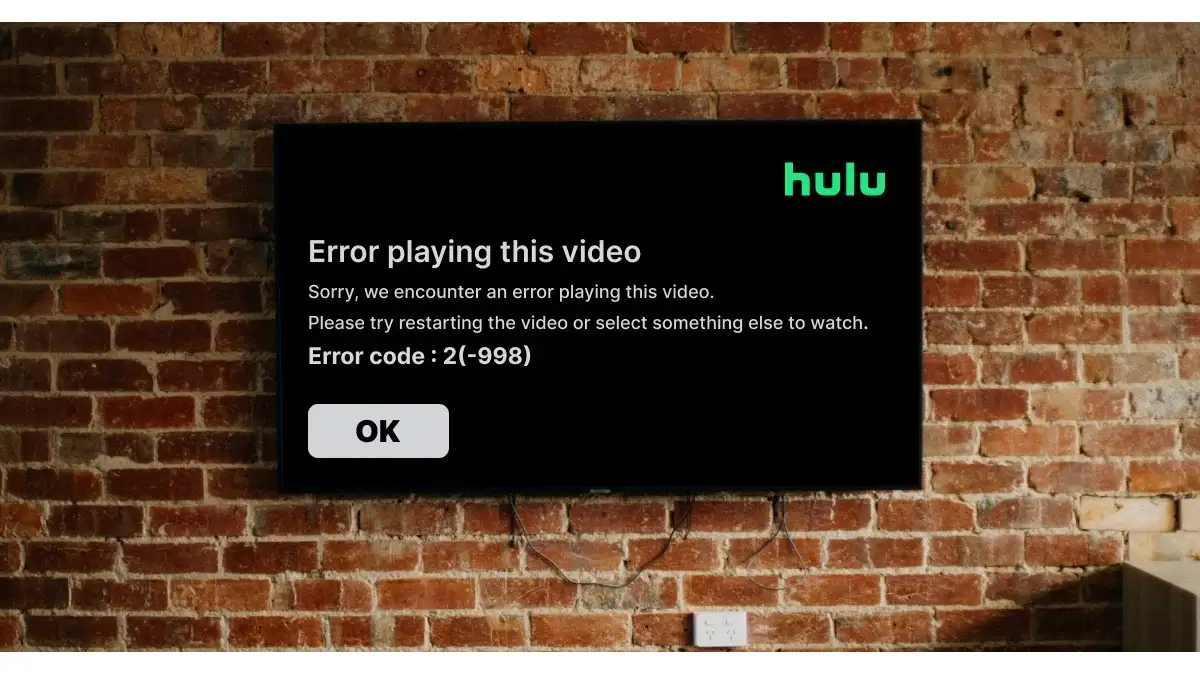
1. Reproduzir o filme ou vídeo
O Hulu recomenda reiniciar o vídeo ou filme que exibe o código de erro 2 (-998). Retorne à tela inicial do Hulu em seu dispositivo e tente reproduzir o filme novamente.
Reproduza um filme diferente se a mensagem de erro persistir. Force o fechamento e reabra o Hulu (consulte a próxima seção) se o aplicativo de streaming exibir o código de erro para todos os vídeos. Caso contrário, entre em contato com a equipe de suporte do Hulu se o erro afetar um título de filme específico.
2. Forçar parada e reabrir o Hulu
Quando você força a parada do Hulu, seu dispositivo de streaming impede que o aplicativo, seus recursos e processos relacionados sejam executados em segundo plano. Fazer isso reinicia o Hulu novamente e pode resolver falhas temporárias do sistema que causam o mau funcionamento do aplicativo.
Se você usa um telefone Android, vá para Configurações > Aplicativos e notificações (ou Aplicativos ) > Ver todos os aplicativos (ou Informações do aplicativo ) Hulu e toque em Forçar parada . Depois, toque em OK no pop-up para forçar o encerramento do aplicativo.
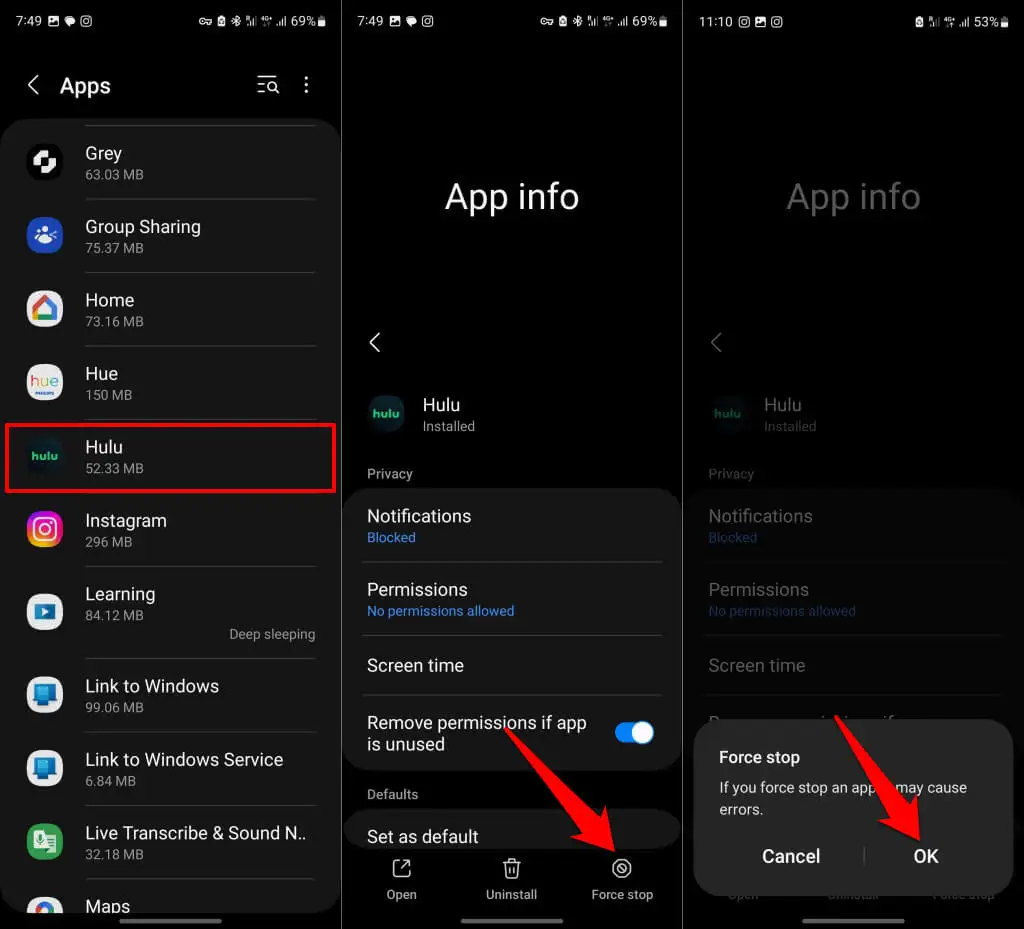
Em dispositivos iOS ou iPadOS, abra o App Switcher e deslize para cima a visualização do Hulu para forçar o fechamento do aplicativo.
Para forçar o fechamento do Hule em um dispositivo Fire TV, vá para Configurações > Aplicativos > Gerenciar aplicativos instalados > Hulu e selecione Forçar parada .
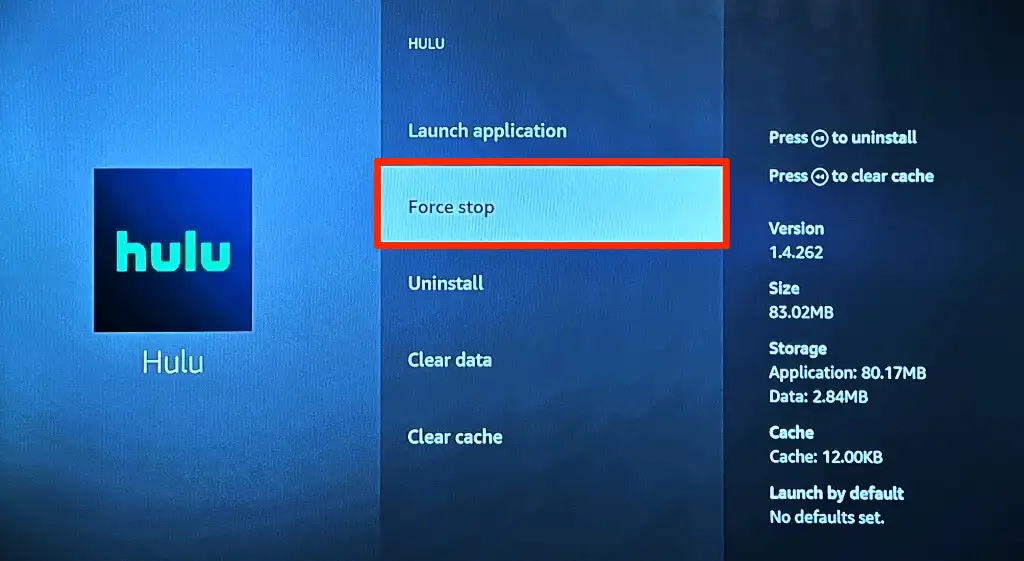
Se você estiver transmitindo o Hulu no Google TV ou Chromecast, vá para Configurações > Aplicativos > Hulu > Forçar parada e selecione OK .
3. Verifique o status do servidor Hulu
O Hulu pode funcionar mal ou exibir mensagens de erro se seus servidores estiverem passando por um período de inatividade. Ao contrário do Netflix ou do Paramount Plus, o Hulu não possui uma ferramenta de monitoramento de status de servidor dedicada.
Use ferramentas de monitoramento de sites de terceiros, como DownDetector ou IsItDownRightNow, para verificar o status do servidor do Hulu.
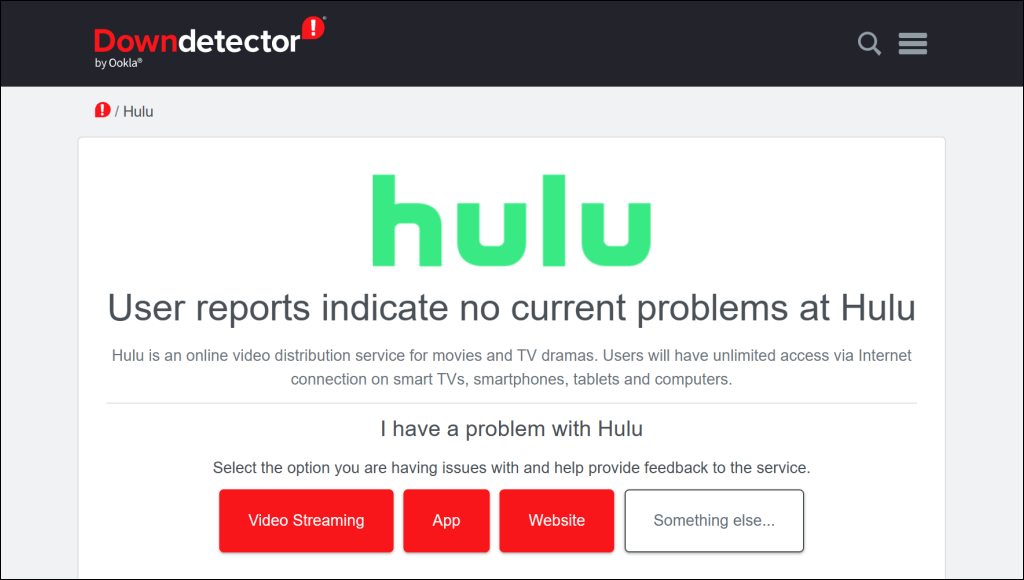
Se essas ferramentas relatarem um problema com o serviço de streaming, entre em contato com o suporte do Hulu ou aguarde até que o Hulu resolva os problemas do servidor.
Verifique se sua conexão com a Internet funciona se essas ferramentas de monitoramento de sites não relatarem nenhum problema com o Hulu.
4. Solucionar problemas de sua conexão com a Internet
O Hulu pode falhar ao reproduzir títulos de filmes se a velocidade da sua conexão de rede não atender às recomendações de velocidade da Internet do Hulu.
A tabela abaixo destaca a velocidade mínima de download para streaming de filmes e eventos ao vivo no Hulu.
| Qualidade de vídeo | Recomendar velocidade de internet |
| Definição padrão (SD) | 1,5 Mbps |
| Alta definição (HD) | 3,0 Mbps |
| Alta definição total (FHD) | 6,0 Mbps |
| Transmissão ao vivo | 8,0 Mbps |
| Ultra alta definição 4K (UHD) | 16,0 Mbps |
Visite fast.com, speedof.me ou speedtest.net em seu navegador da Web para testar a velocidade de download de sua conexão. Execute o teste de velocidade em um dispositivo conectado à mesma rede do seu dispositivo de streaming.
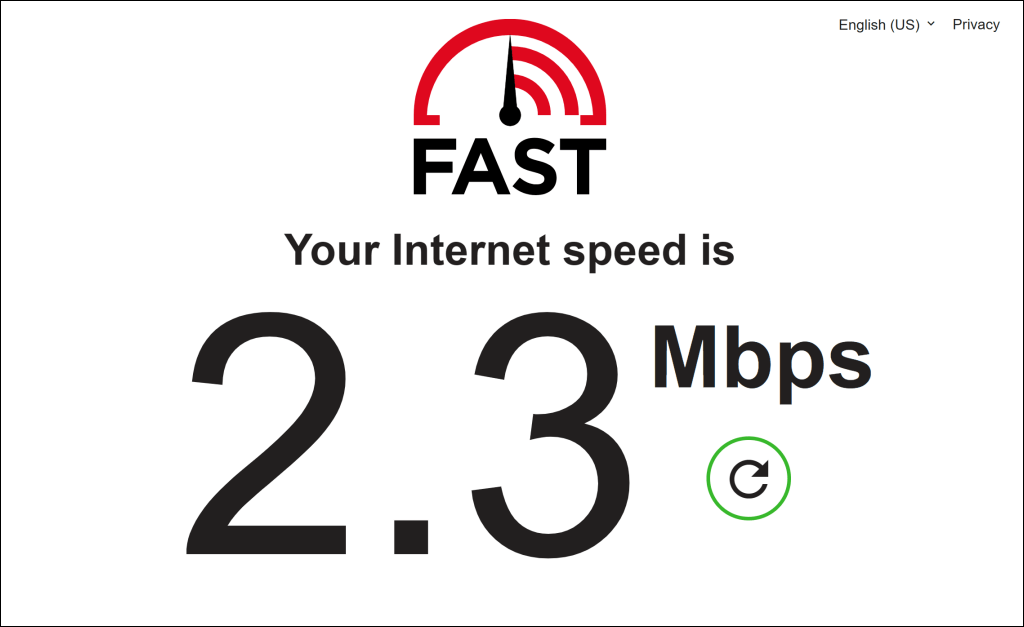
Este tutorial da Central de Ajuda do Hulu abrange várias outras maneiras de testar sua conexão com a Internet em computadores, smart TVs e consoles de jogos como o Xbox One.
Reiniciar seu roteador ou atualizar seu firmware pode ajudar a acelerar sua internet. Limpar o cache DNS do seu dispositivo também pode resolver problemas de conectividade que causam erros de reprodução no Hulu.
Redefina seu roteador para as configurações de fábrica ou entre em contato com seu provedor de serviços de Internet se a velocidade de sua conexão continuar lenta.
5. Limpe o cache do Hulu ou os dados do aplicativo
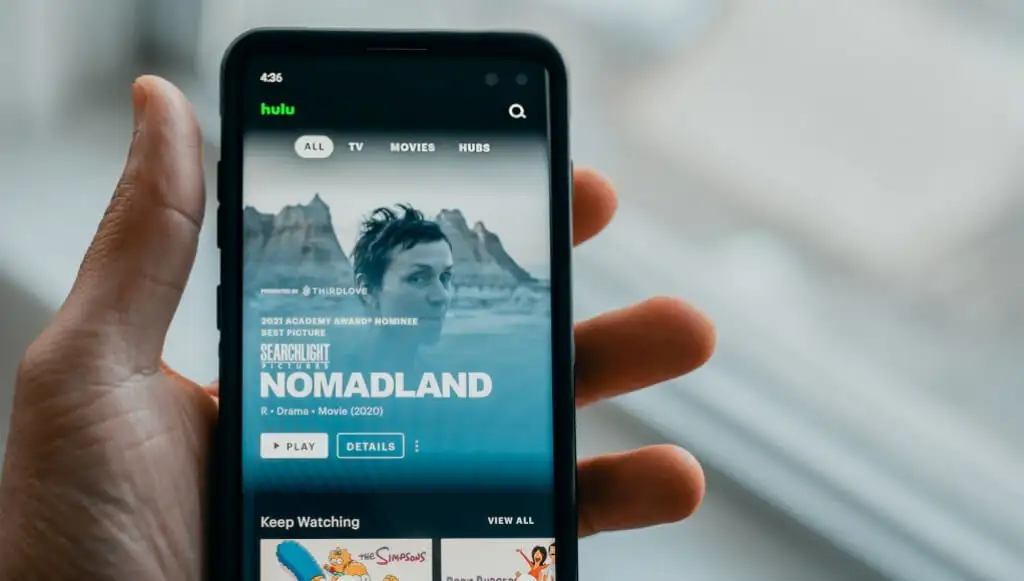
O Hulu e outros aplicativos armazenam arquivos e dados temporários em seu dispositivo de streaming para desempenho ideal. No entanto, o arquivo de cache pode causar erros de streaming se corrompido. Se o Hulu começar a funcionar mal, excluir seu arquivo de cache pode fazer com que o aplicativo funcione corretamente novamente.
Excluir os dados do Hulu redefine o aplicativo, sai da sua conta e limpa suas configurações ou preferências. Depois de excluir os dados do aplicativo Hulu, você deve inserir novamente as credenciais da sua conta e fazer login.
Limpe o cache do Hulu em dispositivos Android
- Abra Configurações , selecione Aplicativos e notificações (ou Aplicativos ), toque em Informações do aplicativo (ou Ver todos os aplicativos ) e selecione Hulu .
- Selecione Armazenamento e toque no ícone Limpar cache .
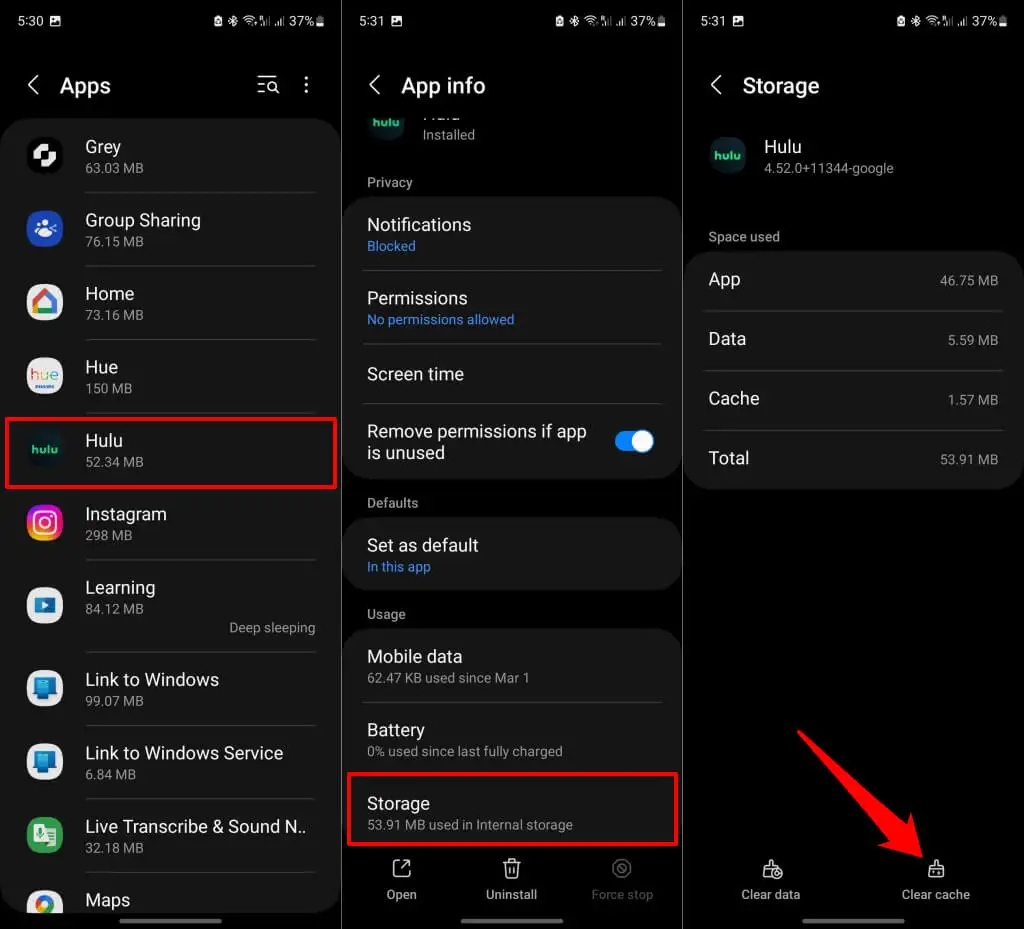
Reabra o Hulu e verifique se limpar o cache do aplicativo resolve os problemas. Limpe os dados do aplicativo (consulte a próxima etapa) se o código de erro Hulu 2 (-0998) persistir.
- Retorne à página de informações do aplicativo Hulu (consulte as etapas 1 e 2) e selecione Limpar dados (ou Limpar armazenamento ). Selecione OK ou Excluir no pop-up de confirmação para continuar.
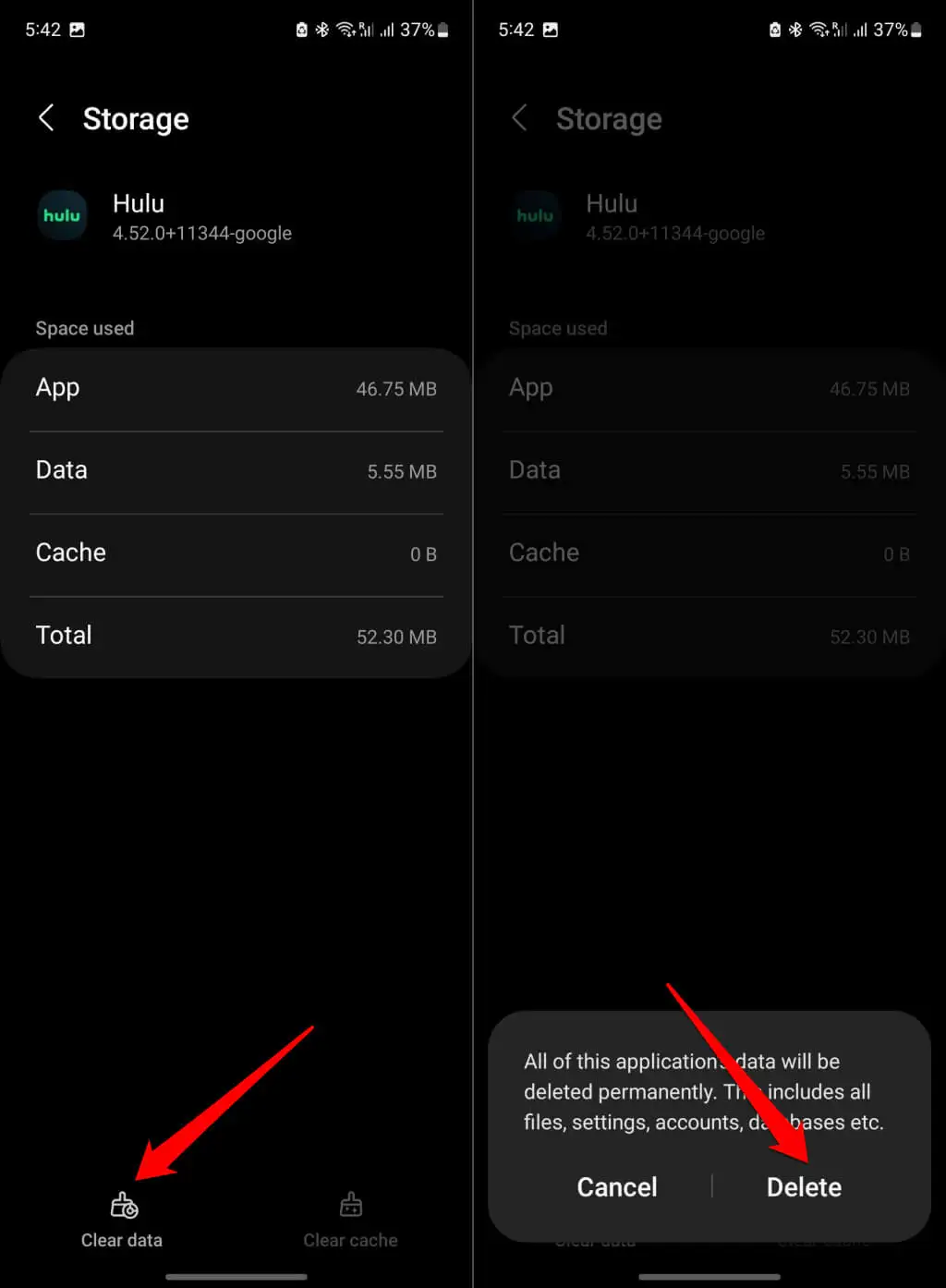
Reinicie o Hulu, faça login em sua conta e verifique se você pode transmitir conteúdo sem receber a mensagem de código de erro 2 (-998).

Limpe o cache do Hulu em dispositivos Fire TV
Abra as configurações no seu dispositivo Fire TV, vá para Aplicativos > Gerenciar aplicativos instalados > Hulu e selecione Limpar cache .
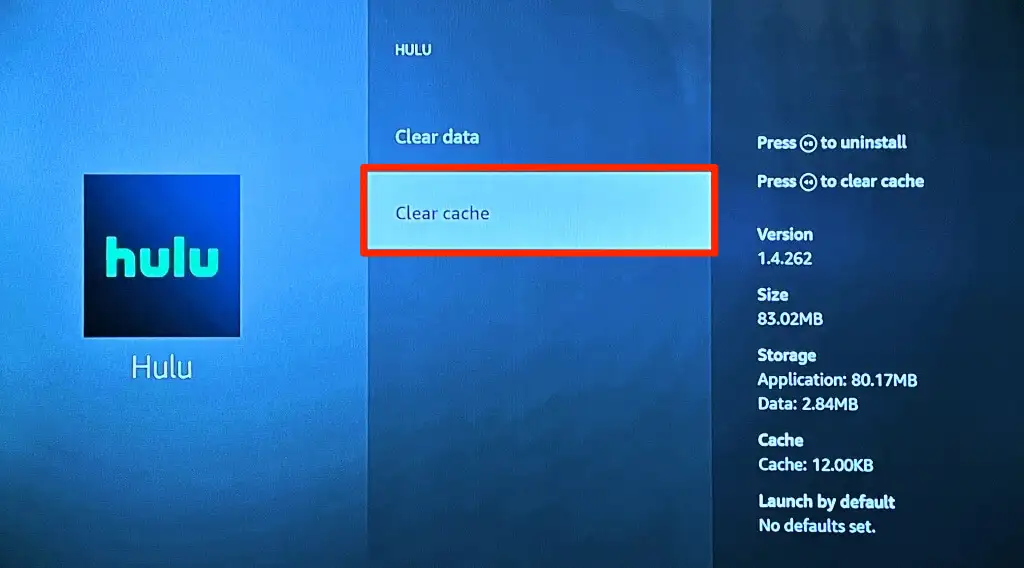
Observação: reinstalar o Hulu é a única maneira de limpar os dados de cache do aplicativo em alguns dispositivos de streaming, como a Apple TV. Se você não conseguir excluir o arquivo de cache de um aplicativo, desinstale o Hulu e reinstale-o na loja de aplicativos.
6. Limpe o cache do navegador
Limpar o cache do navegador ocasionalmente reduz as chances de erros de reprodução se você estiver transmitindo o Hulu na web. Exclua os arquivos de cache do seu navegador da Web se ele não conseguir reproduzir o conteúdo do Hulu no seu dispositivo.
Para obter instruções passo a passo, consulte nosso tutorial sobre como limpar o cache em qualquer navegador da Web - Google Chrome, Microsoft Edge, Firefox, Safari, etc.
7. Repare ou reinicie o Hulu (Windows)
Os PCs com Windows possuem uma ferramenta de reparo integrada que corrige programas que não estão sendo executados corretamente. Force o encerramento do Hulu e execute a operação de reparo no menu de configurações do aplicativo do Windows.
- Pressione Ctrl + Shift + Esc para abrir o Gerenciador de Tarefas do Windows.
- Selecione a guia Processos na barra lateral esquerda e selecione Hulu na seção “Aplicativos”.
- Selecione Finalizar tarefa no menu superior para forçar a interrupção do Hulu.
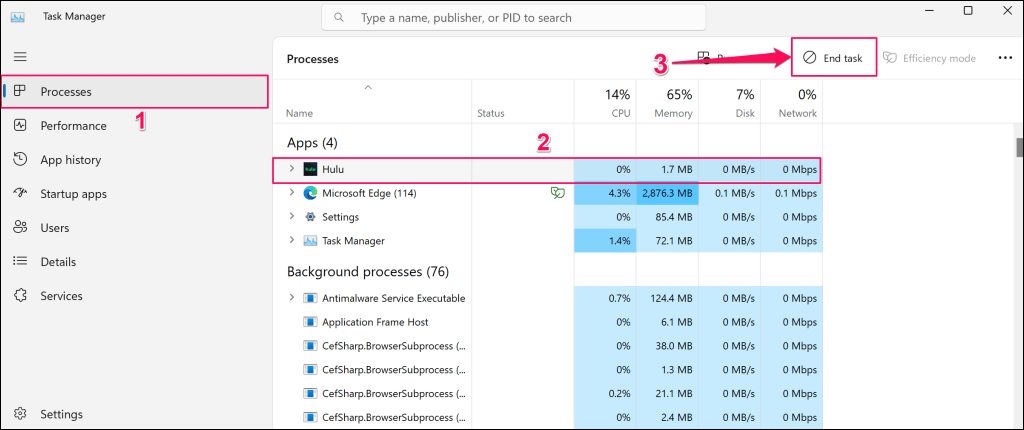
- Em seguida, abra o aplicativo Configurações do Windows, vá para Aplicativos > Aplicativos instalados , selecione o ícone de menu de três pontos ao lado de Hulu e escolha Opções avançadas .
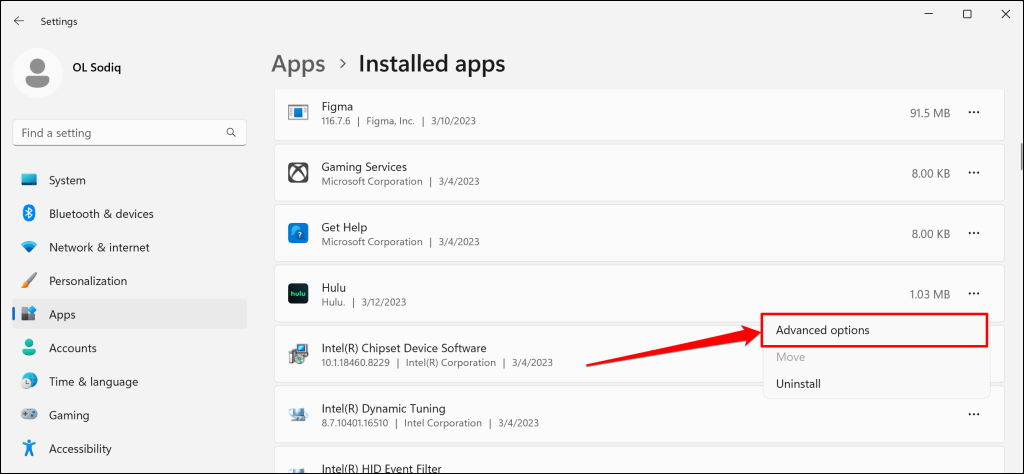
- Selecione o botão Reparar na seção "Redefinir".
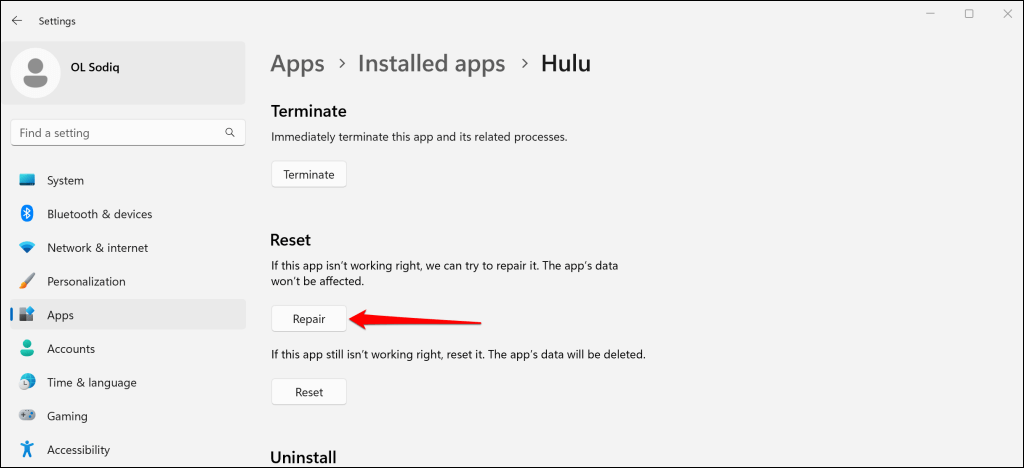
- Aguarde o Windows concluir a operação de reparo e inicie o Hulu quando uma marca de seleção aparecer ao lado do botão Reparar.
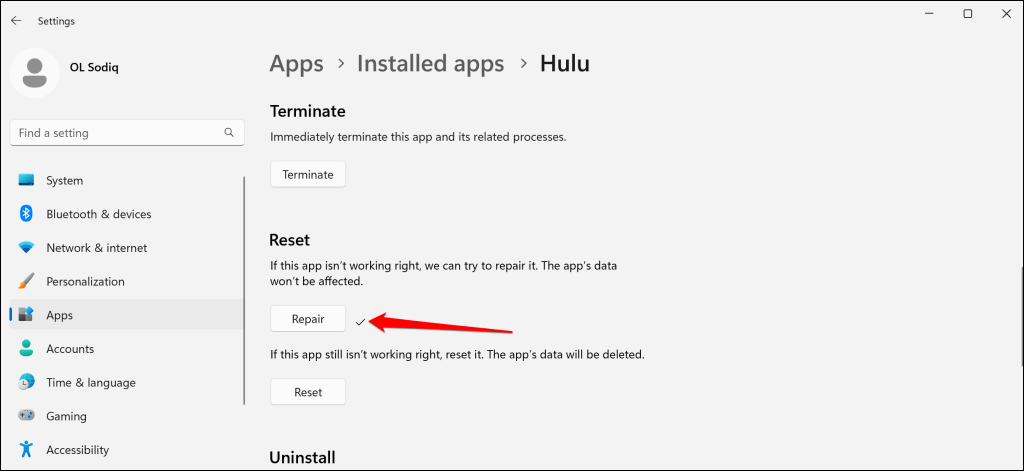
Redefina o Hulu (consulte a próxima etapa) se a mensagem “Código de erro 2 (-988)” continuar aparecendo quando você reproduzir um vídeo. Observe que redefinir o Hulu exclui os dados do aplicativo e desconecta sua conta.
- Retorne à página de informações do aplicativo Hulu (consulte a etapa 4) e selecione o botão Redefinir .
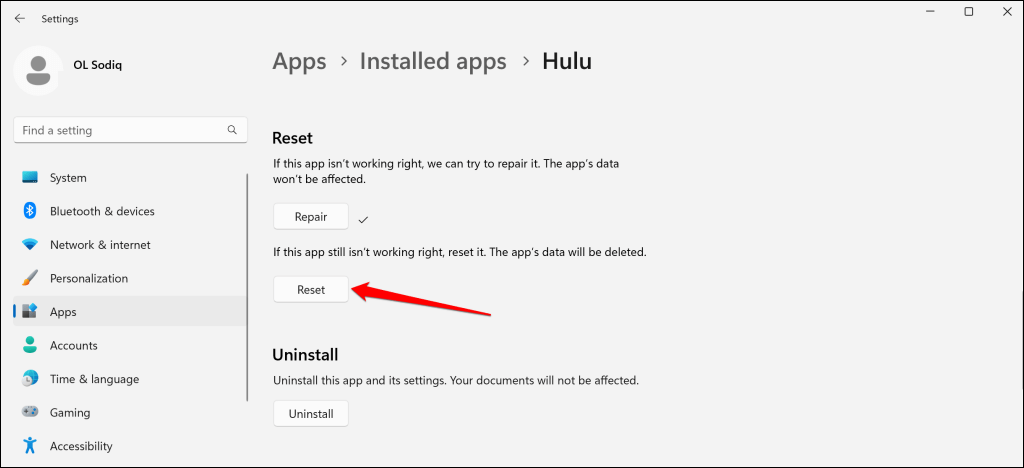
- Selecione Redefinir novamente no pop-up para continuar.
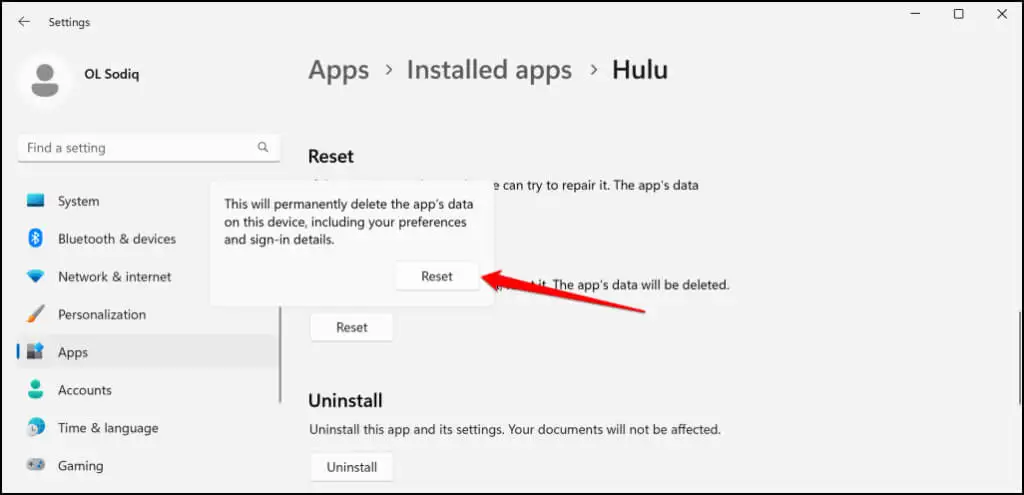
- Reabra o Hulu quando vir uma marca de seleção ao lado do botão Redefinir. Entre na sua conta do Hulu e tente reproduzir programas de TV ou transmitir conteúdo ao vivo.
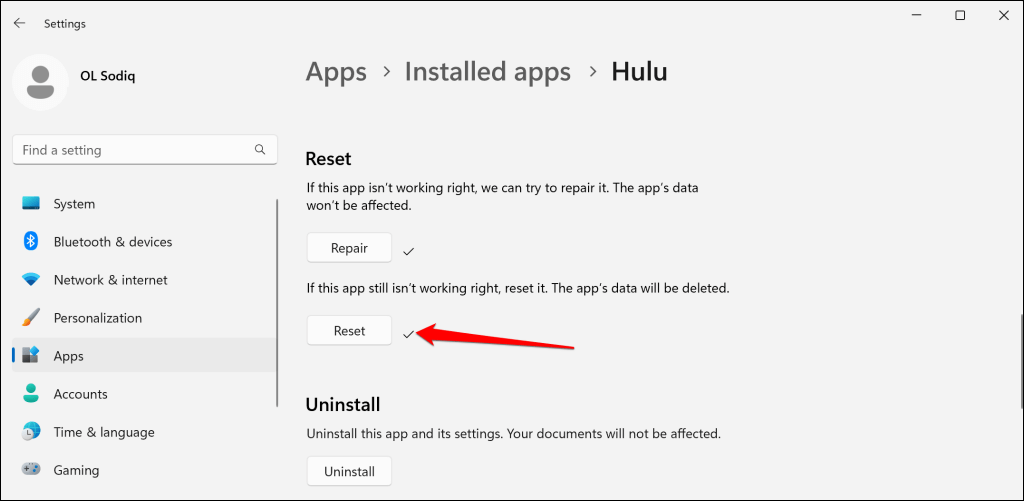
Atualize o Hulu na Microsoft Store se a mensagem de erro persistir após redefinir o aplicativo.
8. Atualize o aplicativo Hulu
O uso de uma versão desatualizada ou com erros do aplicativo Hulu também pode causar o erro “Código 2 (-998)”. Acesse a loja de aplicativos do seu dispositivo de streaming e atualize o Hulu para a versão mais recente, se houver uma atualização disponível.
9. Atualize seu dispositivo de streaming
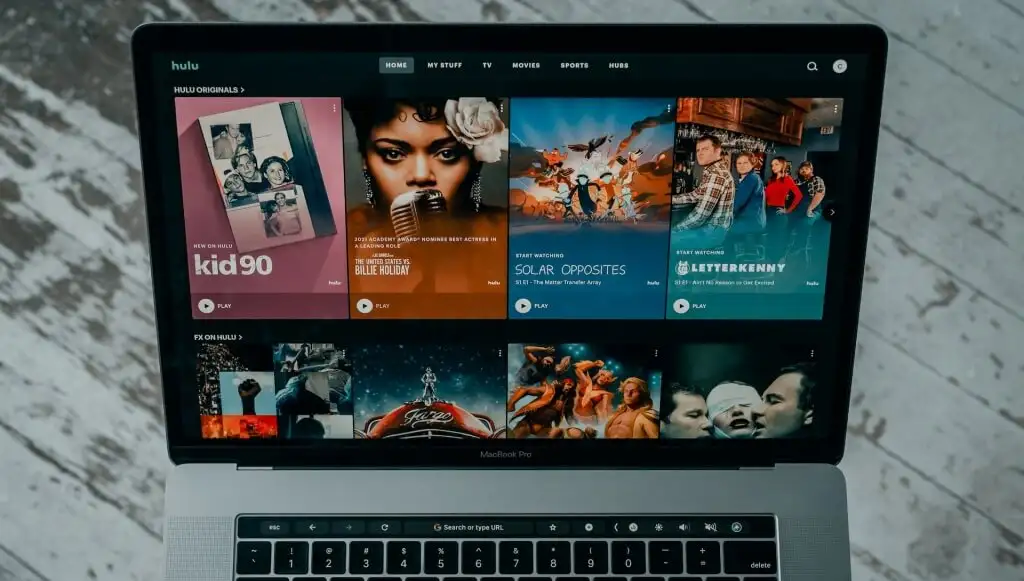
Atualizar seu dispositivo de streaming garante que você receba os recursos mais recentes do Hulu e correções de bugs. Conecte seu dispositivo à Internet, vá para o menu de configurações e verifique se há uma atualização do software do sistema.
Atualizar seu navegador pode interromper o erro de reprodução se você estiver transmitindo o Hulu de um navegador da web.
Este tutorial da Central de Ajuda do Hulu cobre as etapas para atualizar todos os dispositivos compatíveis com o Hulu. Desligue e ligue o dispositivo se a atualização do software ou firmware não interromper a mensagem de erro.
10. Reinicie seu dispositivo de streaming

Desligue e reinicie seu dispositivo de streaming se o código de erro Hulu 2 (-998) persistir. Conecte seu dispositivo à Internet, inicie o Hulu e tente reproduzir o(s) título(s) exibindo o código de erro 2(-998).
11. Reinstale o Hulu
A exclusão do aplicativo de streaming pode corrigir o código de erro Hulu 2 (-998) se todas as etapas de solução de problemas acima falharem.
Pressione e segure o aplicativo Hulu no seu dispositivo Android, selecione Desinstalar para excluir o aplicativo e toque em OK .
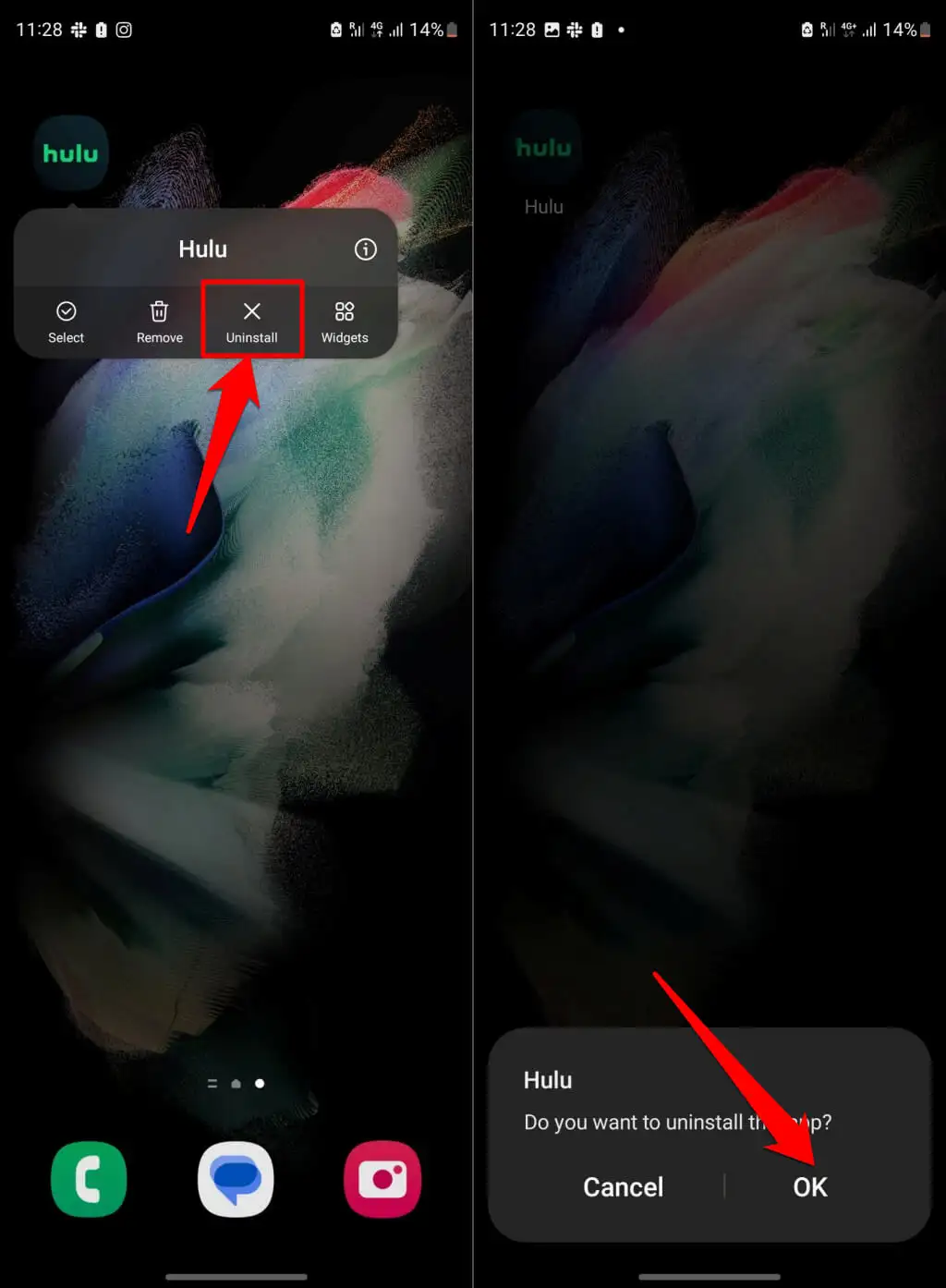
Pressione e segure o ícone do aplicativo Hulu no iPhone ou iPad, toque em Remover aplicativo e selecione Excluir aplicativo no pop-up.
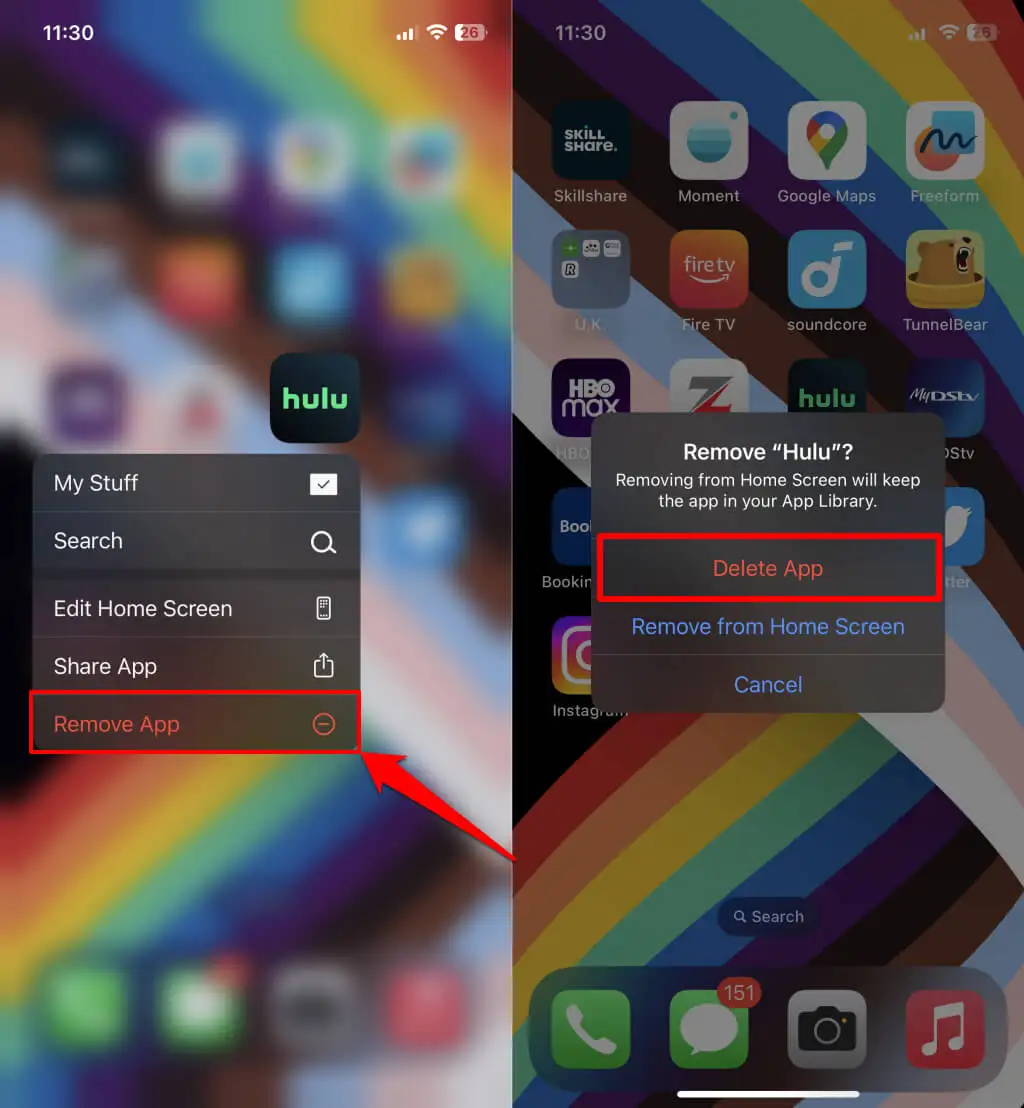
Corrigir o código de erro 2 (-998) no Hulu
Temos certeza de que uma dessas recomendações de solução de problemas resolverá o erro de reprodução em seu dispositivo. Relate o problema ao suporte do Hulu se o erro ainda aparecer.
